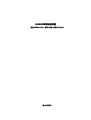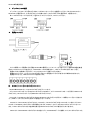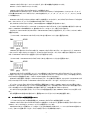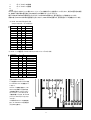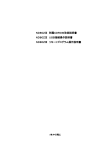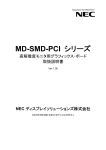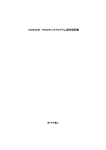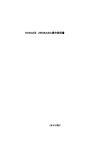Download ND80ZⅢ取扱説明書 ND80ZⅢ取扱説明書
Transcript
ND80ZⅢ取扱説明書 (組立が終わったら、操作の前にお読みください) (有)中日電工 目次 Ⅰ. ディップスイッチの確認 1 1 Ⅱ. 電源をセットする Ⅲ. ROMに入っているモニタプログラムについて 1 Ⅳ. モニタプログラムの操作説明書について 2 Ⅴ. メモリマップ 4 (1)全体のメモリマップ 4 (2)TK80モニタプログラム(0000スタート)ワークエリア (3)ND80Zモニタプログラム(0800スタート)ワークエリア (4)RSTジャンプテーブル 6 Ⅵ. I/Oマップ 7 Ⅶ. プログラム、データの保存 8 (1)メモリバックアップ 8 (2)USB接続によるプログラム、データの保存 8 Ⅷ. RS232Cインターフェース 8 (1)仕様 8 (2)接続ケーブル 9 (3)タレ流し式の接続 9 (4)ボーレート 9 (5)通信プログラム 10 (6)受信エラー 10 Ⅸ.コネクタ端子接続図 10 5 6 〒463‐0067 名古屋市守山区守山2-8-14 パレス守山305 有限会社中日電工 ℡052‐791‐6254 Fax052‐791‐1391 E‐mail [email protected] Homepage http://www.alles.or.jp/~thisida/ 2010.9.3 Rev. 1.0 2010.10.29 Rev. 1.1 2 ND80ZⅢ取扱説明書 Ⅰ. ディップスイッチの確認 ディップスイッチ(DS1)が下図のように№2~3がOFFになっていることを確認してください。№1はTK80モニタ/ ND80Zモニタ選択用です。とりあえずはどちらでも構いません(モニタプログラムの選択はⅢ.で説明します)。 №1~3がOFFになっていなければ、小型のマイナスドライバなどで、OFFにしてください。 Ⅱ. 電源をセットする セットに附属している電源のプラグ側をND80ZⅢの電源ジャック(J2)にしっかり差し込んで、電源の本体側を家庭 用AC100Vのコンセントに差し込むと、ND80ZⅢに+5Vが供給されて、7セグメントLEDが点灯します(下図)。 電源の入り切りを簡単にするために、スイッチ付のコンセントを使うこともできます。 電源をONにしてから、7セグメントLEDが点灯するまでに1秒程度かかることがありますが故障ではありません。 電源をONにすると、LEDは00000000を表示します。 Ⅲ. ROMに入っているモニタプログラムについて ROMに入っているモニタプログラムについて ND80ZⅢのROMには、3つのモニタプログラムが入っています。 アドレス0000からスタートするTK80モニタプログラムのほかに、アドレス0400からスタートする同じくTK80モニタ プログラムと、0800からスタートするND80Zモニタプログラムです。 0000スタートのTK80モニタプログラムはNECのTK80モニタプログラムと同じで(一部異なっているところもありま す)、RAMワークエリアもTK80と同じ83xx番地台になっています。 0400スタートのTK80モニタプログラムは、0000スタートのモニタプログラムを0400スタートに直しただけで00 00スタートのTK80モニタプログラムと同じ動作をしますが、RAMワークアドレスは83xxではなくてFFxxになってい ます。このモニタプログラムはその基本的な部分をND80Zモニタプログラムが使用するためにあります。 0800スタートのND80Zモニタプログラムは当社オリジナルのND80Zボードに搭載していたモニタプログラムです。 1 TK80モニタプログラムをベースにしていますが、さらに多くの機能が追加されています。 RAMワークアドレスはFFxxになっています。 TK80モニタプログラムはCPUが8080としての動作をします。 ND80ZⅢのCPUはZ80Aですが、TK80モニタプログラムがCPUレジスタをRAMワークエリアにセーブ、ロード する対象は8080のもつレジスタだけです。Z80で追加された、A’、F’、B’、C’、D’、E’、H’、L’、IX、IY、I、Rに対 しては働きません。 ND80ZモニタプログラムはCPUがZ80であることを前提としていますから、モニタプログラムがCPUレジスタをRA Mワークエリアにセーブ、ロードする対象はZ80の全てのレジスタです。 またTK80モニタプログラムにはない、ND80Z独自のモニタ機能が多く含まれています。 3つのモニタプログラムのうち、0400スタートのTK80モニタプログラムは、それだけを単独で使用することはでき ません。ND80Zモニタの制御のもとで、基本的なサブルーチンをコールして使うことはできます。 0000スタートのTK80モニタと0800スタートのND80Zモニタのどちらを使うかは、ディップスイッチ(DS1)の№1 で選択できます。 (1)0000スタートのTK80モニタプログラムは、№1を下側(OFF)にしたときに選択されます。 TK80のために書かれたプログラムの多くは、TK80モニタプログラムのサブルーチンをCALLしたり、TK80のワ ークエリアアドレスをアクセスしていますから、そのようなプログラムをキーから入力して実行させる場合には、0000 スタートのTK80モニタプログラムを選択しておくことが必要になります。 (2)0800スタートのND80Zモニタプログラムは、№1を上側(ON)にしたときに選択されます。 ND80Zモニタプログラムを選択していても、0000番地からにあるTK80モニタプログラムのサブルーチンがCAL Lできないようになっているわけではありません。ただTK80モニタサブルーチンをCALLすると、83xx番地台のメモリ がアクセスされて書き換わるほか、7セグメントLEDに表示することができません。 ND80Zモニタを選択した状態で、TK80モニタのサブルーチンを使用する場合は、0000スタートのTK80モニタプ ログラムではなくて0400スタートのTK80モニタプログラムのサブルーチンをコールするようにしてください。 ディップスイッチによるモニタプログラムの選択は、電源をONしたときか、RESET(MON)スイッチを押したときに 行われます。それ以外のときにディップスイッチの設定を変更しても、そのままではモニタプログラムは切り換わりませ んが、LED表示アドレスだけが強制的に切り換わりますから、LEDの表示がデタラメになります。 モニタプログラムを切り換えるには、ディップスイッチの設定を変更したあとでRESET(MON)スイッチを押してくだ さい。 または電源OFFの状態で切り換えてから、電源をONにしてください(こちらの方法を推奨します)。 Ⅳ. モニタプログラムの操作説明書について (1)「TK80モニタプログラム操作説明書」は、TK80モニタプログラムの操作を説明しています。 TK80モニタプログラムはCPUが8080であることを前提にしていますから、説明の中で例示するプログラムリスト はZ80ニーモニックではなくて、8080ニーモニックの表記になっています。 Z80は8080のマシン語命令コード(16進コード)をそのまま実行できますから、ニーモニックが8080で書かれて いても、そのマシン語命令コードをキー入力して実行することには支障はありません。 2 Z80に比べて8080の方がレジスタ数が少なく、命令数も少ないので、いきなりZ80を対象にするよりも、まず808 0の命令に慣れる方が楽です。 モニタプログラムもND80ZモニタプログラムよりもTK80モニタプログラムの方が機能が少ないので、最初はまずT K80モニタプログラムの操作に慣れることからスタートしたほうがわかりやすいかもしれません。 ND80ZⅢのキートップに貼られているキーシールはND80Zモニタプログラムの機能に合わせてあります。 TK80モニタプログラムでは、一部のキーの機能がND80Zモニタプログラムとは異なっています。 「TK80モニタプログラム操作説明書」はTK80モニタの機能を説明するために、そのようなキーについては、TK8 0のキー名で説明をしています。 もしわかりづらいようでしたら、アクリルの透明キャップを外して、キーシールにエンピツなどで、TK80でのキー名を 書き込んでください(大きく相違しているのは下の4個のキーです)。 [TK80キー] RET STORE LOAD RESET [ND80Zキー] CONT *(I/O) REG MON RDINC(READINC)、RDDEC(READDEC)、WRINC(WRITEINC)はわずかな相違ですから気になるほどで はないでしょう。 (2)「ND80Zモニタプログラム操作説明書」は、ND80Zモニタプログラムの操作を説明しています。 説明の中で例示するプログラムリストはZ80ニーモニックの表記になっています。 ND80ZモニタプログラムにはTK80モニタプログラムにはない、いろいろな機能が追加されていますが、基本的な 機能やキー入力の仕方などはTK80モニタプログラムと同じです。 説明が重複しますから、そのような基本的な機能や、キー入力の仕方の説明は「ND80Zモニタプログラム操作説 明書」では省略してあります。 ですからキー操作やモニタプログラムの基本的な操作に慣れるために、まず「TK80モニタプログラム操作説明書」 から読むことをおすすめします。 3 Ⅴ. メモリマップ ND80ZⅢの3つのモニタプログラムはRAMワークエリアのアドレスなどが異なります。 参考までに全体のメモリマップと、各モニタプログラムのRAMワークエリアのメモリマップを示します。 (1)全体のメモリマップ 4 (2)TK80モニタプログラム(0000スタート)ワークエリア 太線で囲んだ範囲はTK80モニタプログラムとND80Zモニタプログラムがともにアクセスする領域です。 RSTジャンプテーブルについての説明は次ページの(4)にあります。 5 (3)ND80Zモニタプログラム(0800スタート)ワークエリア (4)RSTジャンプテーブル システムワークエリアの中に、RST7~RST1ジャンプテーブルがあります。 これはユーザーがプログラム中でRST命令を使ったり、あるいは割り込み処理を行ったときに、ユーザー領域にジ ャンプさせるためのものです。 割込みには通常はRST7を使うのですが、ND80ZⅢではRST7をステップ動作に使用しているためにユーザーが 使うことはできません。 ユーザーに開放されているのはRST6~RST2です。 RST1はモニタリエントリアドレス(0051、0851)へジャンプします。 モニタリエントリはスタックポインタを再設定しますが、7セグメントLED表示などはクリアされません。 RST命令のエントリアドレスは0000~0038の間のアドレスで8バイトごとに置かれています。 ND80ZⅢではそのアドレスはTK80モニタROMの領域なので、そこにユーザーが任意のジャンプ命令などを自由 に書き込むことはできません。 そのための対策として、ROMに置かれている本来のRST命令のエントリアドレスには、上のメモリマップにあるRA Mのアドレスへのジャンプ命令が書かれています。 たとえばアドレス0010はRST2のエントリアドレスですが、ND80ZⅢモニタROMの0010には次のように書かれ ています。 6 0010 C3BDFF JMP RST2 ユーザープログラムの中でRST2命令が実行されると(あるいは割込みによってRST2が実行されると)、RAMのF FBD番地にジャンプします。 ユーザープログラムの先頭で、FFBD~FFBFにユーザーが希望するRST2の処理ルーチンへのジャンプ命令を 書き込むようにしておくことによって、ユーザーがRST命令を利用することができるようになります。 たとえば8200にジャンプさせたい場合には、FFBDにC3を、FFBEに00を、FFBFに82を書き込んでからRUNさ せます。あるいはユーザープログラムの先頭に次の命令を書いておきます) 3EC3 32BDFF 210082 22BEFF MVI A,C3 STA $FFBD MVI H,$8200 SHLD $FFBE なお0000スタートのTK80モニタプログラムが選択されているときには、FFBA~FFCEのジャンプテーブルでは なくて、83D1~83DFのジャンプテーブルを使います。 0000スタートのTK80モニタプログラムは起動時にFFBA~FFCEのジャンプテーブルに、83D1~83DFのジャ ンプテーブルへのジャンプ命令を書き込みます。 TK80モニタプログラムが選択されているときには、83D1~83DFにユーザープログラムへのジャンプ命令を書く ことでRST命令を利用することができるようにするためです。 TK80モニタプログラムを選択しているときに、FFBA~FFCEを書き換えてRST命令を利用することも出来ますが、 ここでわざわざ83D1~83DFへジャンプするようにしているのは、TK80用に書かれたプログラムでRST命令を利用 している場合には、83D1~83DFのジャンプテーブルを利用していますから、そのようなプログラムをできるだけ変 更しないでそのまま使えるようにするためです。 なお、ジャンプテーブルのうち、RST1のアドレス(FFBA~FFBC)を書き換えると、ユーザープログラムでRST1命 令(16進コードCF)を実行しても、モニタプログラムのリエントリアドレス(0051、0851)に戻れなくなります。 またRST7のアドレス(FFCC~FFCE)を書き換えると、モニタプログラムのステップ機能やブレイク機能、トレース 機能が動作しなくなります。 そのような場合でもRESET(MON)キーを押せば初期状態に戻ります。 Ⅵ. I/Oマップ 以下のI/Oアドレスに割り付けられている各I/Oインターフェースのうち、アドレス80~83の82C55以外のほと んどはモニタプログラムの制御に関係しています。 特にそのうち出力の出力に割り当てられているI/Oアドレスに対して不用意にデータを出力すると、モニタプログラ ムの動作が影響を受けることになりますから、注意してください。 そのような場合でもRESET(MON)キーを押せば初期状態に戻ります。 アドレス 00~7F 未使用 アドレス 80~83 80 81 82 83 IC8 I/OポートLSI Aポート Bポート Cポート コントロールワード アドレス 84~8F 未使用 アドレス 90~93 未使用 アドレス 94~97 8ビット入力および4ビット出力ポート (入力) ビット0~3 PIC18F14K50データ ビット4~6 PIC18F14K50コントロール ビット7 ディップスイッチ№1(TK80/ND80Zモニタ選択) (出力) ビット0~3 PIC18F14K50データ 7 82C55 アドレス 98~9B 8ビット出力ポート ビット0~ビット2 PIC18F14K50コントロール ビット3 DATA出力イネーブルメディスイネーブル ビット4 7セグメントLED表示DMA制御 ビット5 スピーカー出力 ビット6 未使用 ビット7 未使用 アドレス 9C~9F 3ビット出力ポート ビット0~2 5×5キーマトリクスラインセレクト(出力) アドレス 9C~9F 8ビット入力ポート ビット0~7 5×5キーマトリクスデータ(入力) アドレス A0~FF 未使用 Ⅶ. プログラム、データの保存 (1)メモリバックアップ ROMに書かれたプログラムは電源を切っても消えないで残っていますが、RAMに書かれたデータやプログラムは 電源を切ると失われてしまいます。 しかしND80ZⅢはRAMをボード上のボタン電池でバックアップしていますから、電源を切ってもRAMに書かれた プログラムやデータは消えないでそのまま残っています。 ただプログラムミスや操作ミスでプログラムが暴走したりすると、RAMに書かれたデータやプログラムは破壊されて しまうことがあります。 そのような場合にそなえて、RAM上で作成したプログラムやデータは、USBケーブルでパソコンに接続して、パソ コンのハードディスクに保存しておくことをおすすめします。 (2)USB接続によるプログラム、データの保存 TK80モニタプログラム、ND80Zモニタプログラムには、USBケーブルでパソコンと接続して、パソコンのハードデ ィスクにプログラムやデータを保存したり、逆にパソコンのハードディスクに保存してあるプログラムやデータを、ND8 0ZⅢのRAMにロードすることができます。 実際にUSB通信を行うインターフェース部分はZ80Aのプログラムではなくて、ボード上のPIC18F14K50が行い ます。 USB接続でプログラムやデータのSAVE、LOADを行うためには、あらかじめパソコン側で送信、受信のためのプ ログラムを準備しておく必要があります。 パソコン側でのUSB接続の準備については「USB接続説明書」を参照してください。 ND80ZⅢの操作は、TK80モニタプログラムとND80Zモニタプログラムとでは、キーの操作が異なっています。 それぞれの具体的な操作の仕方については、「TK80モニタプログラム操作説明書」または「ND80Zモニタプログ ラム操作説明書」の「4章 プログラムのSAVE、LOAD」を参照してください。 Ⅷ. RS232Cインターフェース TK80モニタプログラム、ND80Zモニタプログラムには、ユーザープログラムやデータをRS232Cインターフェース を使って外部に送出したり、外部から受信したりする機能があります。 実際にRS232C通信を行うインターフェース部分はZ80Aのプログラムではなくて、ボード上のPIC18F14K50が 行います。 (1)仕様 RS232Cインターフェースの仕様は以下の通りです。 ボーレート データ長 9600ボー、4800ボー、2400ボー(ディップスイッチにより選択) 8ビット 8 スタートビット 1 ストップビット 1 パリティビット なし 通信方式 調歩同期式(非同期式) データ 8ビットバイナリ コネクタ 9ピンDSUB(メス) (2)接続ケーブル RS232Cでの通信をおこなうときは、ND80ZⅢの9ピンDSUBコネクタ(CN1)に232Cケーブルを接続します。 ND80ZⅢのDSUBコネクタは9ピンメス型コネクタですから、接続ケーブルは9ピンオス型タイプになります。 RS232Cの接続はこちらのRXD(受信データ)を相手のTXD(送信データ)に、こちらのTXDを相手側のRXDに接 続する(クロス接続方式)と、こちらのRXDを相手のRXDに、こちらのTXDを相手側のTXDに接続する(ストレート接 続方式)とがあります。 いずれの接続方式にするかはこちら側と相手側の仕様によって決まります。 相手側のコネクタも9ピンの場合と25ピンの場合があって、さらにそのコネクタがオス型の場合とメス型の場合があ ります。 一般に双方のコネクタの形式に合ったRS232Cケーブルを用いることで、クロス接続かストレート接続かも合うこと になります。 ND80ZⅢのDSUB9ピンコネクタはWindowsパソコンの9ピンコネクタとはオスメスが逆になっています。 Windowsパソコンの232C9ピンコネクタはオス型になっています。 この場合の接続はストレート接続になります。 ND80ZⅢの9ピンコネクタの端子信号は、相手(Windowsパソコン)側のコネクタの端子信号と同じ信号名になっ ています。 たとえば2番ピンは、WindowsパソコンではRXDですがND80ZⅢの9ピンコネクタの2番ピンも信号名はRXDです。 しかしND80ZⅢの回路では、232CDSUB9ピンコネクタの2番ピンにはRX(受信)ではなくてTX(送信)ラインが配 線されています。 ですからこちら(ND80ZⅢ)のRXDと相手(Windowsパソコン)のRXDをストレートに接続することで、正しく通信が 行われることになります。 [注記]ND80ZⅢ組立キットにはRS232Cケーブルは附属していません。 目的の用途に合った接続ケーブルを用意してください。 ND80ZⅢのRS232CインターフェースはRXDとTXDとGNDの3本のラインしか接続しない、タレ流し式の接続で す。 3本しか結線しませんから、コネクタさえ用意すれば、ケーブルを自作することも可能です(RS232C接続用9ピンD SUBコネクタの端子接続図は、次の「Ⅸ.コネクタ端子接続図」にあります)。 (3)タレ流し式の接続 ND80ZⅢのRS232C通信は、ハードウェアハンドシェークを行わない、タレ流し式の通信を行います。 タレ流し式ですから、こちらが受信する場合に相手が余り高速でデータを送ってくると、データを受信しそこねてしま います。 また逆にこちらが送信の場合、相手があまり処理に時間がかかってしまうと、相手側が受信エラーになってしまいま す。 しかし接続が簡単なので一般にパソコンではこのような簡易型の接続方法がよく用いられます。 ND80ZⅢでは、相手側がタレ流し式の結線になっていない場合でも、タレ流し式の送受信が行われるようにする ため、DTR(4番ピン)とDSR(6番ピン)、RTS(7番ピン)とCTS(8番ピン)を基板内部でショートしてあります。 (4)ボーレート ND80ZⅢのRS232C通信は、ハード、ソフト上の都合で、ボーレートは、9600ボー、4800ボー、2400ボーのい ずれかから選択します。 データの仕様は、8ビット、ノンパリティ、スタートビット1、ストップビット1のみです。 ボーレートは、ディップスイッチDS1の№2、№3で設定します。 9 [注意]№2と№3をともにONにしてはいけません。 ボーレートの設定はリセットまたは電源をONにしたときにだけ行われます。 電源をONにして、操作している途中でボーレートを変更するために、ディップスイッチを変更した場合には、一度リセ ットスイッチを押して、リセットしてください。 (5)通信プログラム オリジナルのTK80モニタプログラムにはRS232Cのための通信機能はありません。 ND80ZⅢはTK80モニタプログラムが選択されているときでも簡単にRS232C通信が行えるように、モニタプログ ラムROMにRS232C送信、受信プログラムを書いてあります。 簡単なプログラムを書いて、RS232C送信、受信プログラムにアクセスすることで、RS232C通信を行うことができ ます。 具体的な使い方は、「TK80モニタプログラム操作説明書」の「7章 RS232C通信」を参照してください。 ND80Zモニタプログラムでは、簡単なキー操作でRS232C通信を行うことができます。 [*(I/O)][2(SI)]と続けて押すことでRS232C送信を行うことができます。 また[*(I/O)][3(SO)]と続けて押すことでRS232C受信を行うことができます。 具体的な使い方は、「ND80Zモニタプログラム操作説明書」の「4章 プログラム、データのSAVE、LOAD」を参照 してください。 (6)受信エラー 受信エラーが発生すると、LEDにError...と表示されます。 通常発生するエラーはフレーミングエラーです。 ボーレートが違っているときに発生するエラーです。 通信状態が悪くてスタートビット、ストップビットの位置がおかしい場合にもエラーになります。 また、ND80ZⅢが先に受信状態になっていなければならないのに、それ以前にデータが送信されてきたときもエラ ーになります。 その場合のエラーはオーバーランエラーか受信バッファオーバーフローエラーです。 発生した受信エラーの種類は、アドレスFFB8に入れられています。 [F][F][B][8][ADRSSET]と操作することで、そのエラーの種類を知ることができます。 フレーミングエラー 04 オーバーランエラー 02 受信バッファオーバーフローエラー 01 Ⅸ. コネクタ端子接続図 (1)CN1 RS232Cコネクタ(9pinDSUBコネクタメス) ピン№ 1 2 3 4 5 6 信号名 GND RXD(送信) *注記 TXD(受信) *注記 ボード上でピン6と接続 GND ボード上でピン4と接続 10 7 ボード上でピン8と接続 8 ボード上でピン7と接続 9 - *注記 9ピンメス型コネクタはパソコン側とストレートケーブルで接続することを前提にしているために、端子の信号名の表記 は、接続する相手側の信号名をそのまま使うことが慣例になっているようです。 端子2のRXDは本来は受信端子を示しますが、ND80ZⅢの回路では、信号送信ラインが接続されています。 同様に端子3のTXDは本来は送信端子を示しますが、ND80ZⅢの回路では、信号受信ラインが接続されています。 (2)CN2 82C55入出力コネクタ (26pinフラットケーブルコネクタ) PA5 PA7 PA2 PA0 +5V PC6 PC4 PC1 PC3 PB6 PB4 PB2 PB0 1 3 5 7 9 11 13 15 17 19 21 23 25 2 4 6 8 10 12 14 16 18 20 22 24 26 PA4 PA6 PA3 PA1 GND PC7 PC5 PC0 PC2 PB7 PB5 PB3 PB1 (3)CN3 I/O増設用バスコネクタ(26pinフラットケーブルコネクタ) RESETIN +5V GND D0 D2 D4 D6 A0 A2 A4 A6 IORD 1 3 5 7 9 11 13 15 17 19 21 23 25 2 4 6 8 10 12 14 16 18 20 22 24 26 INT RESETOUT D1 D3 D5 D7 A1 A3 A5 A7 IOWR 基板に配線ミスがあります。 I/O増設用コネクタ(CN3)の8番 ピン(RESETOUT)が接続されて いません。 CN3にI/O回路を増設して、RE SETOUTを使用するときは右図 (基板裏の図です)Aのランドをつ ないでください。ランドが小さいの で接続が難しいときは、B(CN3の pin8)とC(IC20のpin3)をつない でください。 この作業はCN3にI/O回路を増 設し、かつRESETOUT信号を使 うときのみ必要です。 11